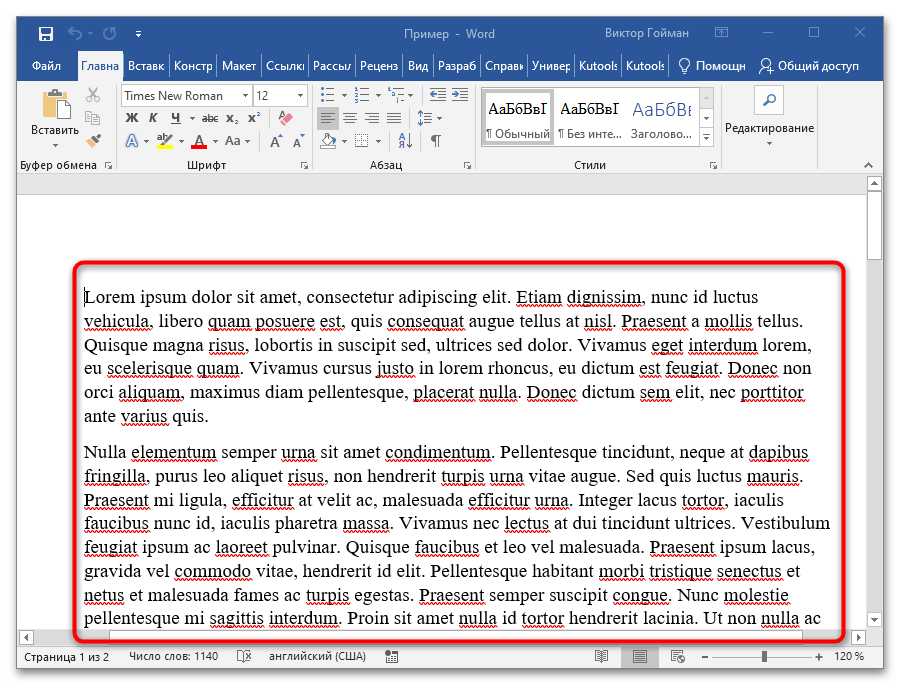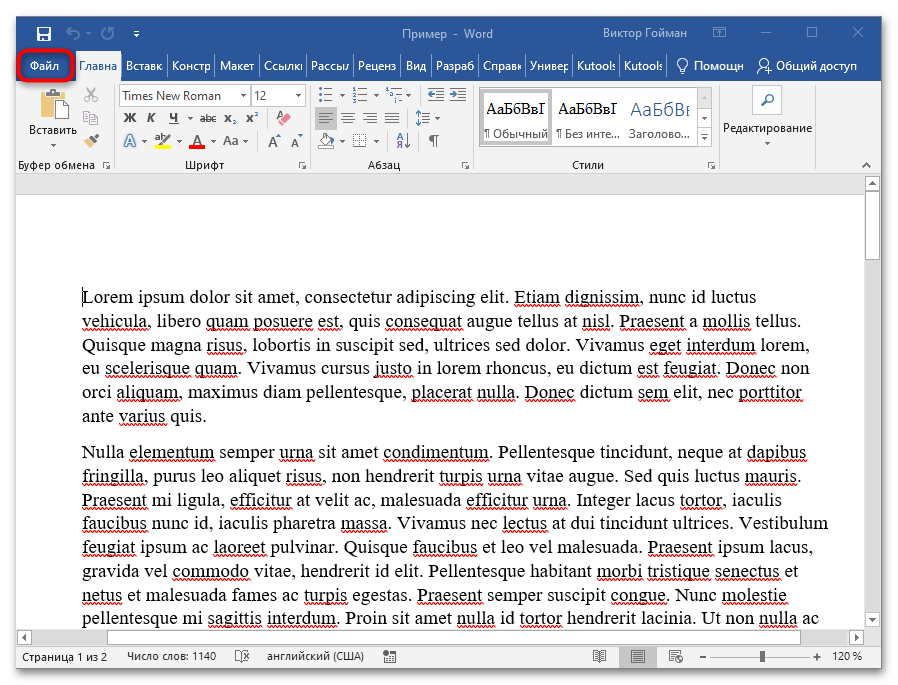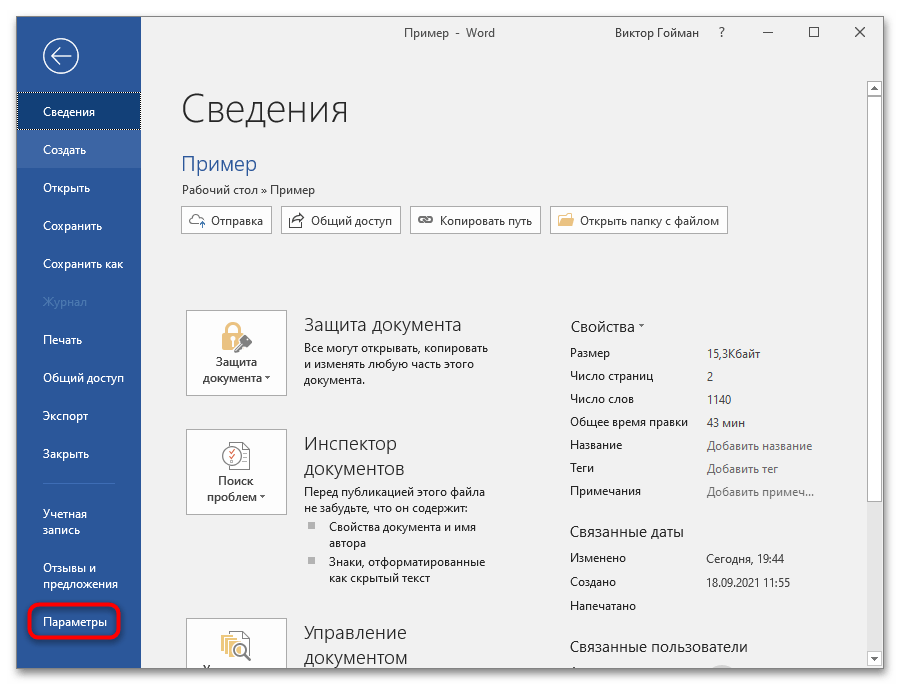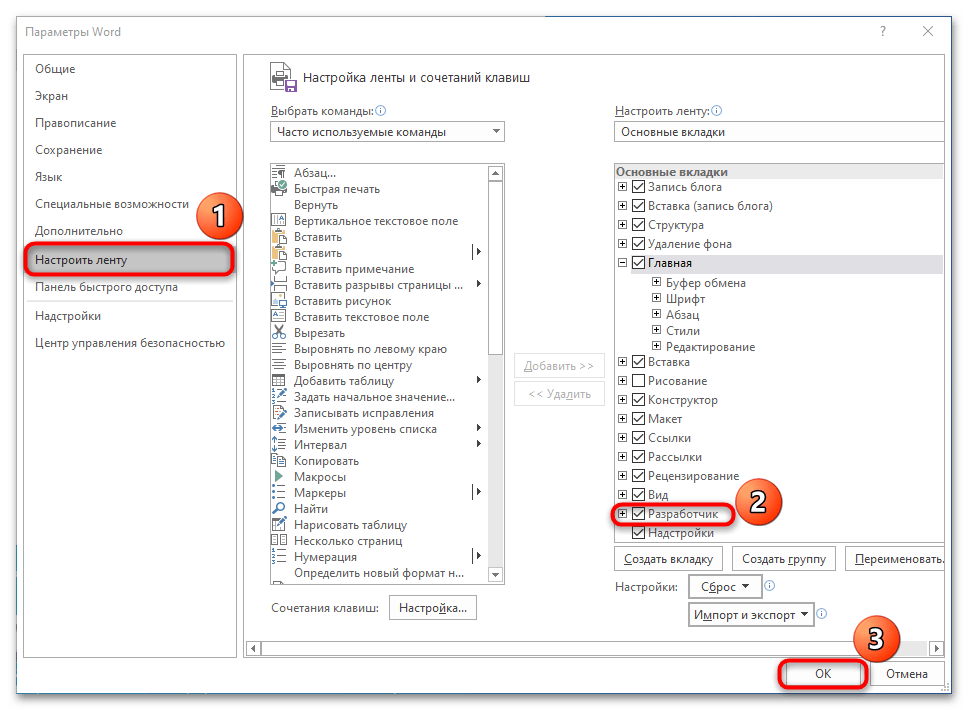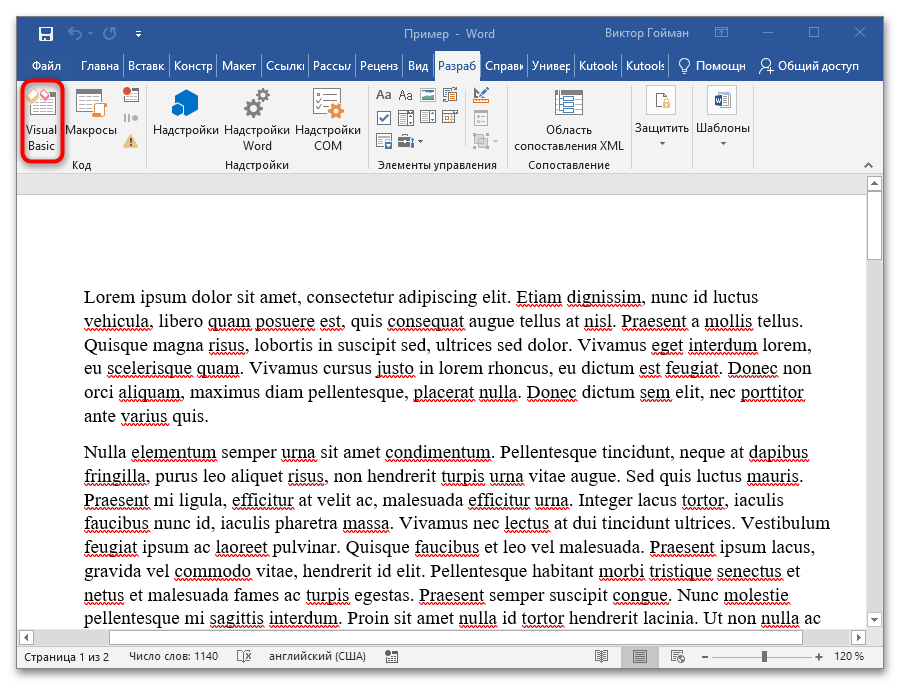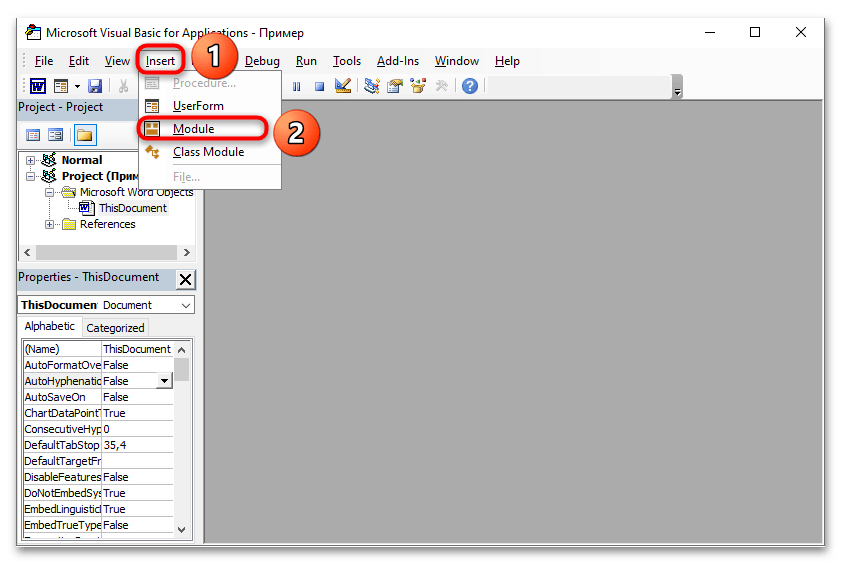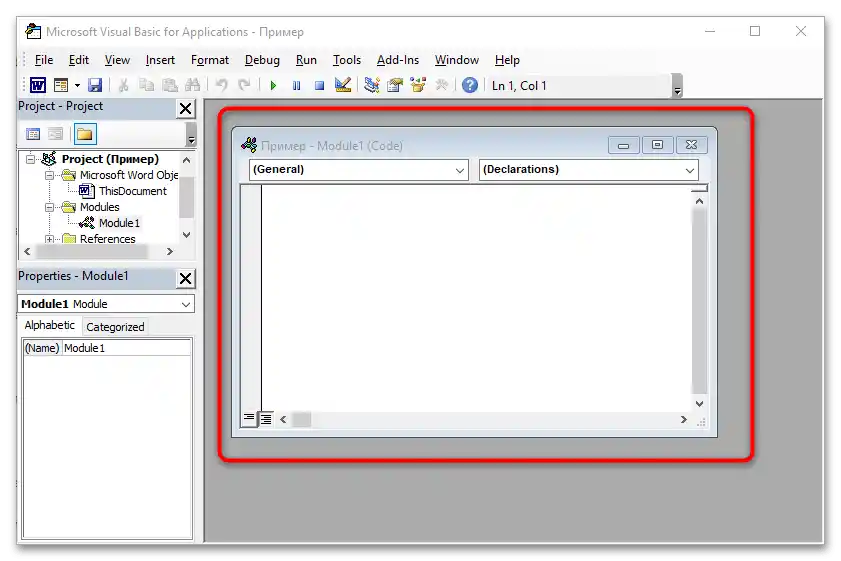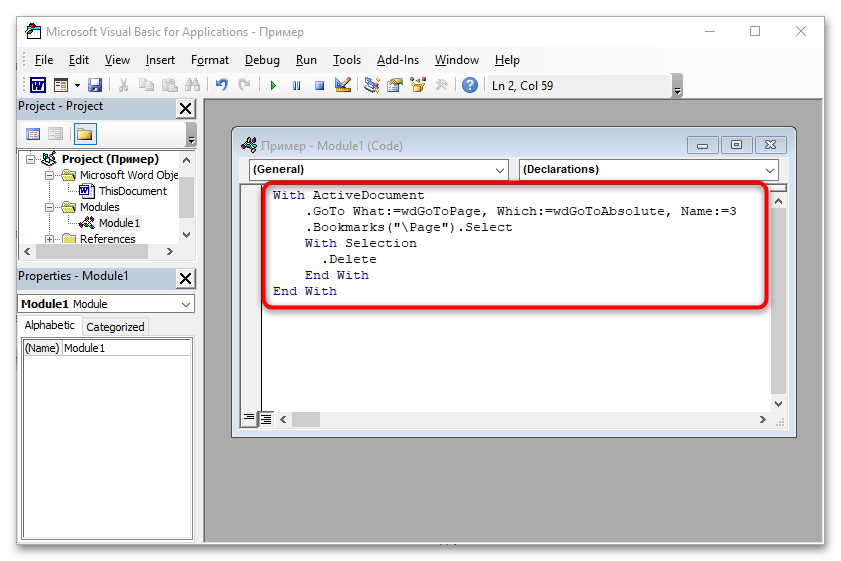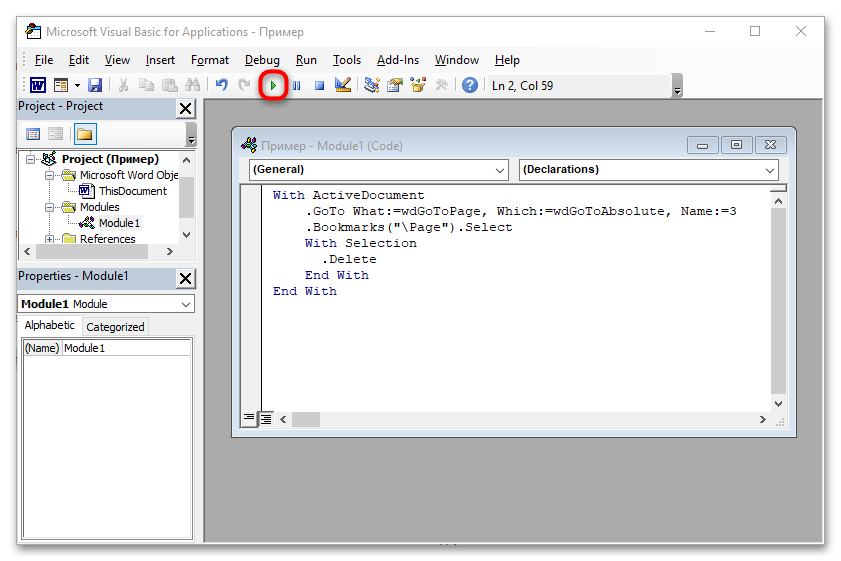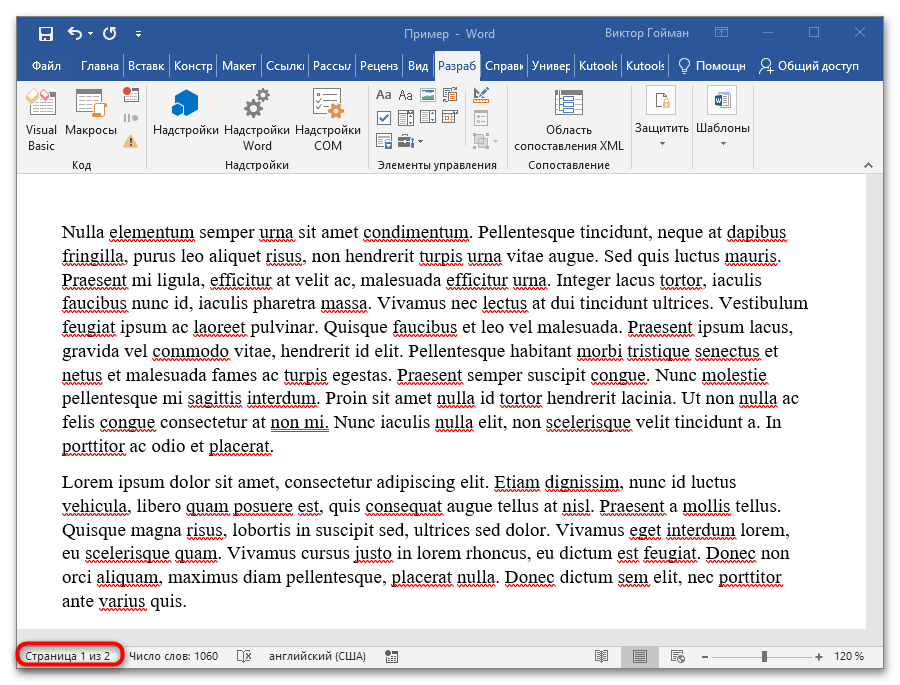Obsah:
Důležité! Problém s prázdnými listy v Microsoft Word souvisí s neviditelnými symboly formátování, které program používá k vytváření odstavců a přerušení. V materiálu je uvedeno řešení problému jak s na první pohled čistými stránkami, tak s listy, na kterých jsou text nebo jiné údaje.
Způsob 1: Nástroje Microsoft Word
Odstranění stránky v dokumentu Word lze provést různými způsoby. Vše závisí na situaci a v každé z nich pomohou určité možnosti textového editoru.
Varianta 1: Stránka s textem
Pokud je na stránce text nebo jiné údaje, jako jsou grafika a tabulky, je její odstranění nejjednodušší. Postupujte podle níže uvedeného krokového návodu:
- Otevřete soubor, ve kterém je třeba vyříznout list nepotřebných informací.
- Přejděte na stránku, kterou chcete odstranit nebo přesunout.
- Umístěte kurzor do levého horního rohu dokumentu a stiskněte levé tlačítko myši.
- Pohybujte kurzorem diagonálně do pravého dolního rohu stránky nebo k odstavci, který chcete ponechat. Uvolněte levé tlačítko myši.
- Klikněte pravým tlačítkem myši a vyberte položku kontextového menu "Vyjmout", pokud potřebujete informace vložit na jiném místě, nebo jednoduše stiskněte klávesu "Backspace" nebo "Delete", abyste úplně odstranili fragment textu a list jako celek.
- V dokumentu je nyní o jednu stránku méně.
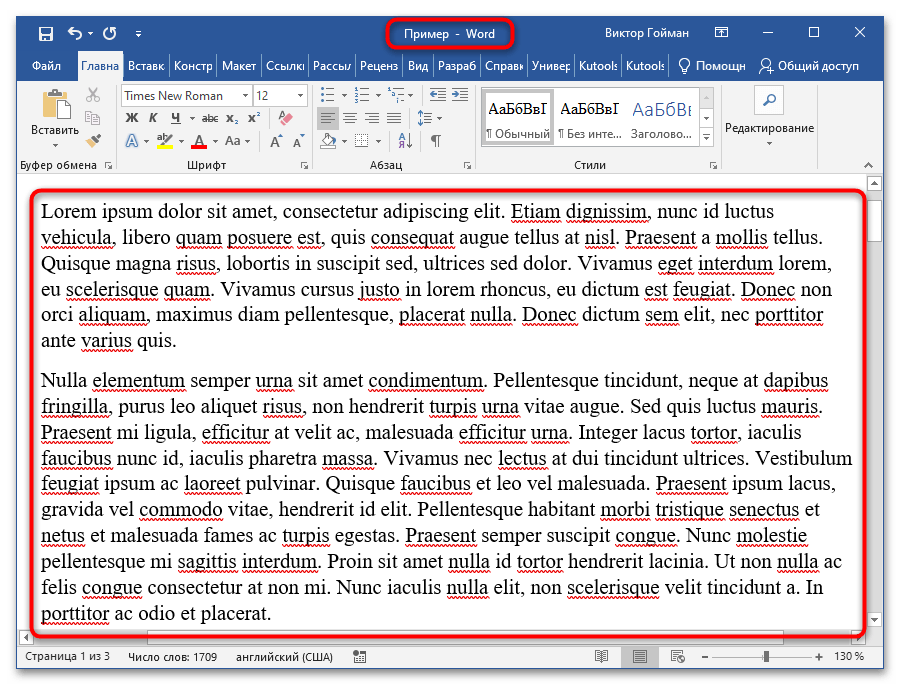
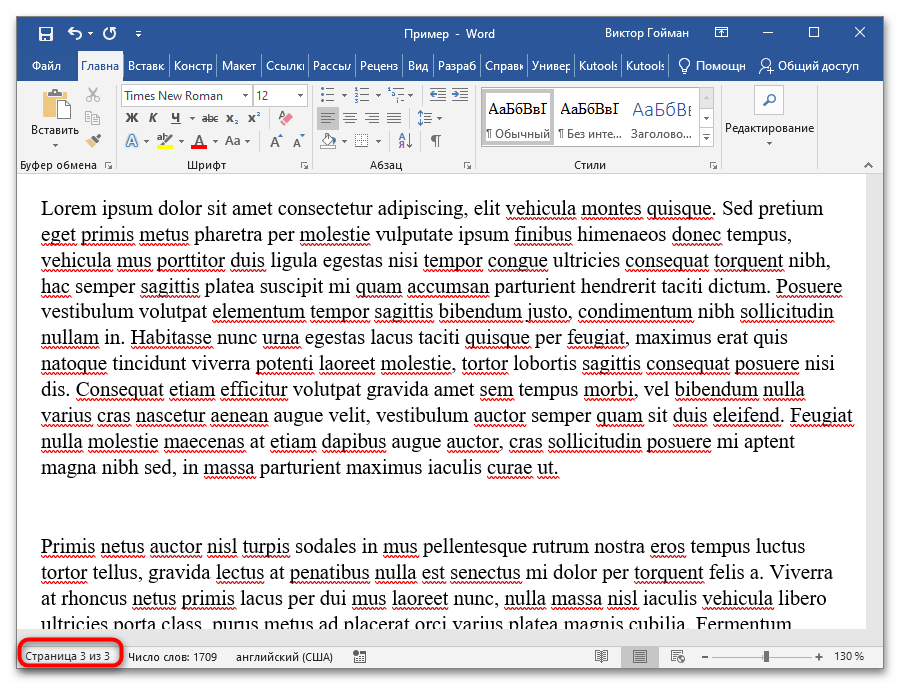
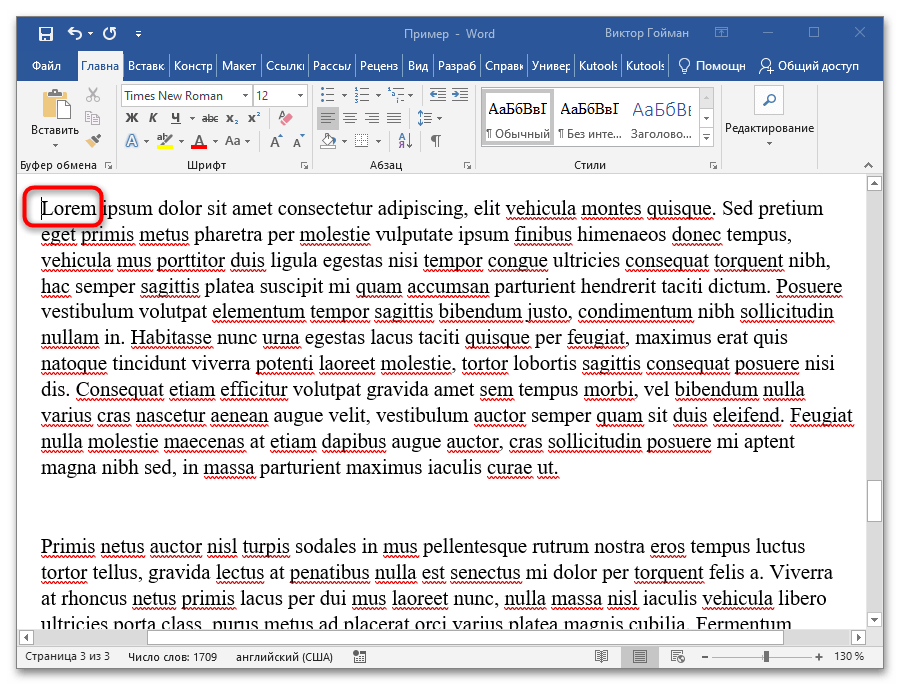
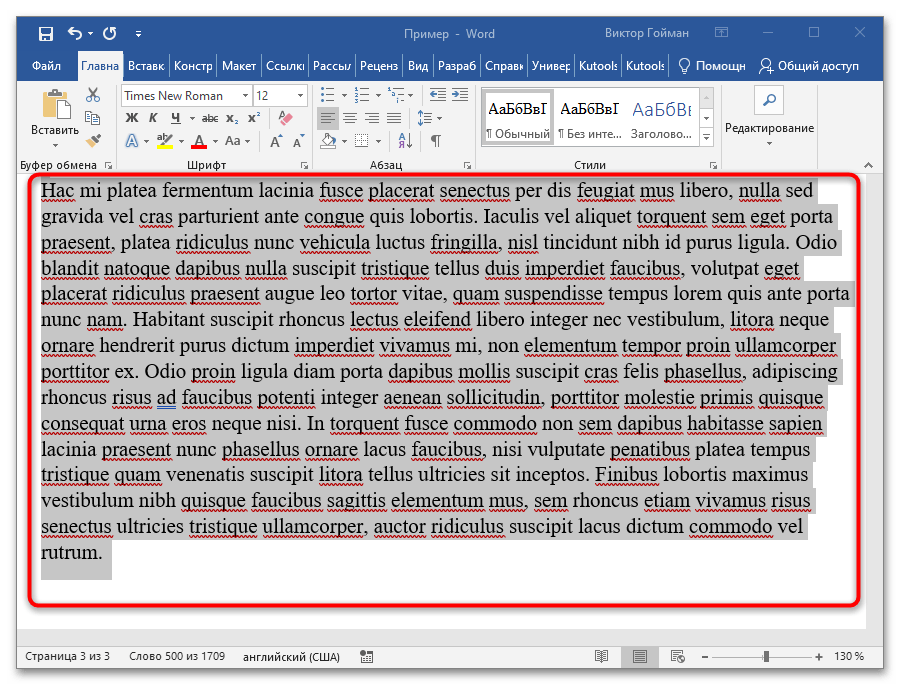
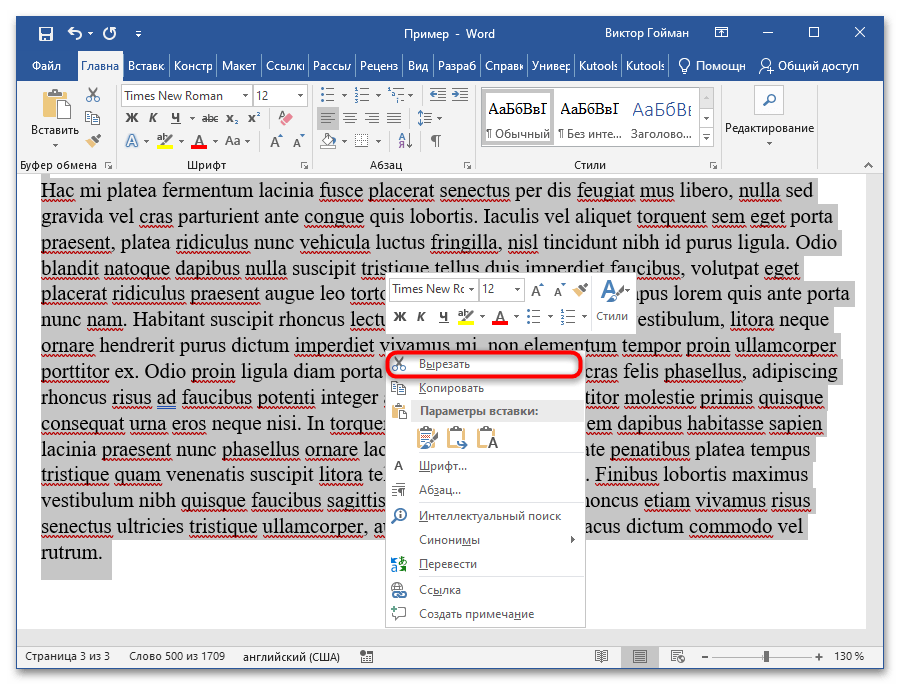
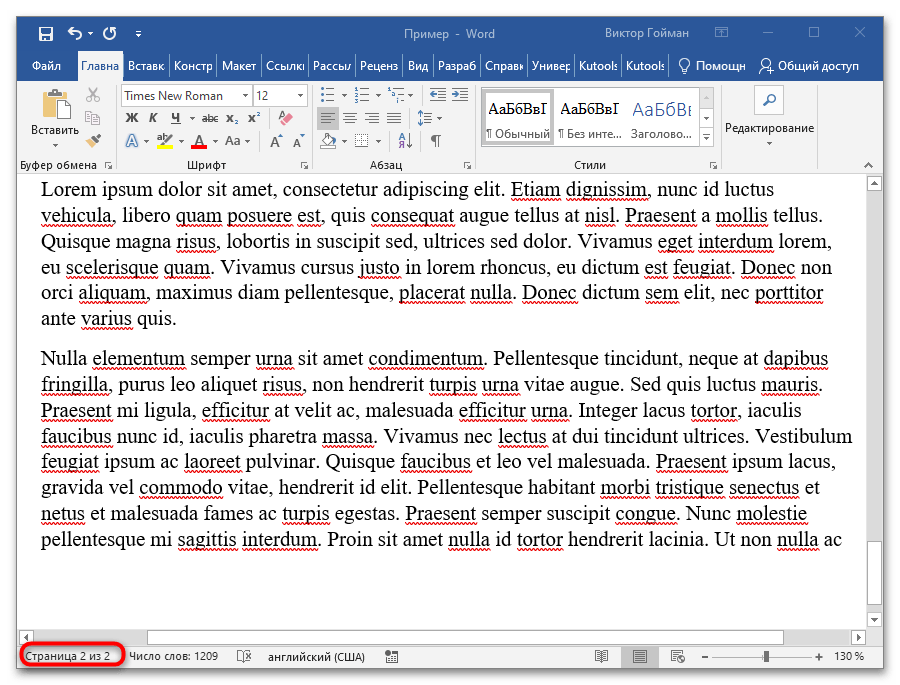
Tento způsob je vhodný nejen pro stránky s daty, ale také pro listy, které se zdají být prázdné.Skryté symboly lze také zvýraznit, ale je pohodlnější to dělat jinou metodou, která bude podrobněji popsána dále.
Varianta 2: Prázdná stránka
Někdy uživatelé vytvářejí nové stránky pro formování sekcí dokumentu pomocí vložení mnoha odstavců mezi stránky s daty. V budoucnu může být potřeba prázdné stránky odstranit. Postupujte obdobně jako v prvním případě, ale s aktivací jedné funkce Microsoft Word — "Zobrazit všechny znaky":
- Otevřete dokument Word, ve kterém je třeba odstranit prázdnou stránku, a přesuňte se na ni.
- Na kartě "Domů", v sekci "Odstavec" klikněte na ikonu "¶".
- Všechny skryté znaky v dokumentu se zobrazí. Mezery se stanou oddělovacími tečkami a přechod na nový odstavec bude označen tímto symbolem "¶".
- Na prázdné stránce zvýrazněte levým tlačítkem myši všechny znaky přechodu na nový řádek "¶".
- Stiskněte klávesu "Backspace" nebo "Delete", abyste odstranili skryté znaky a tím vyřízli list. Výsledek je zobrazen na screenshotu. Zůstaly dvě stránky s textem.
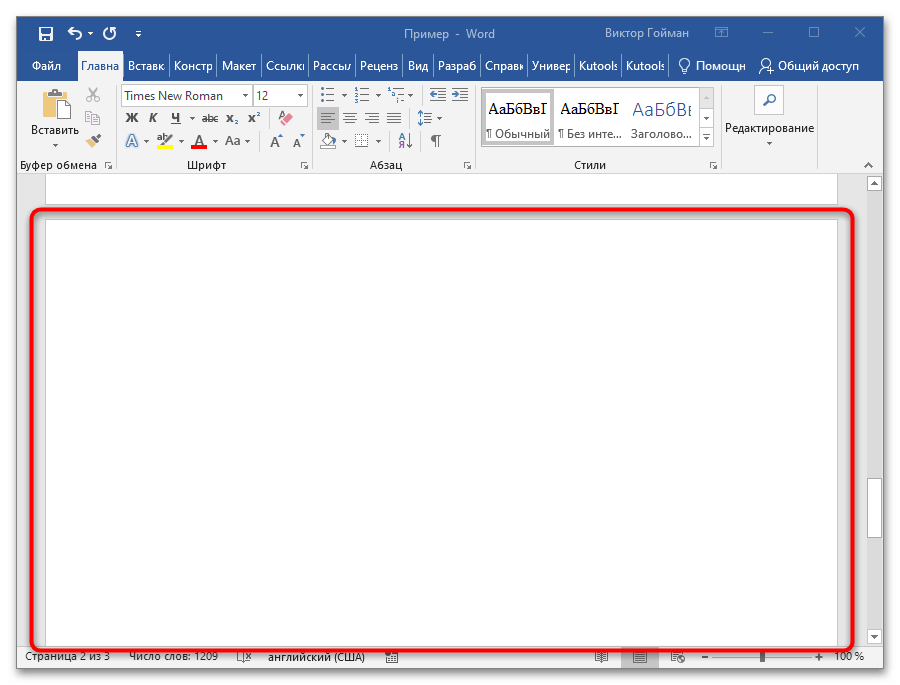
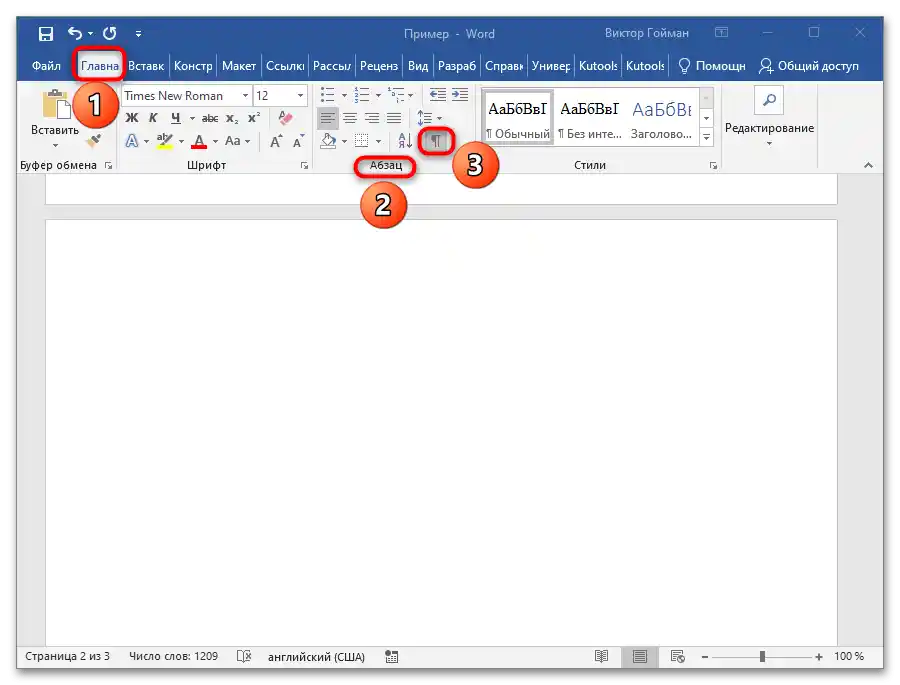
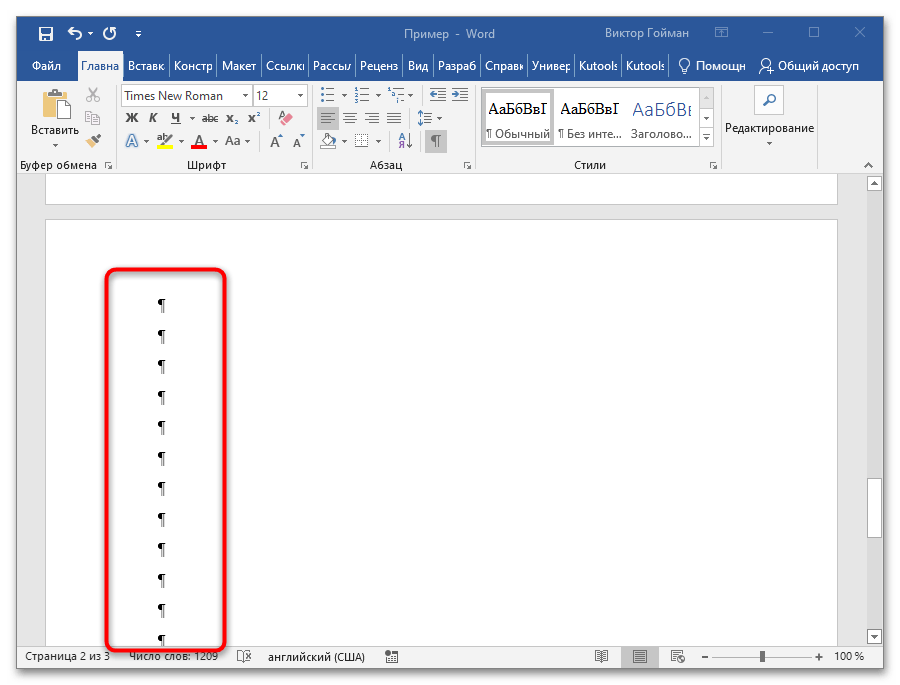
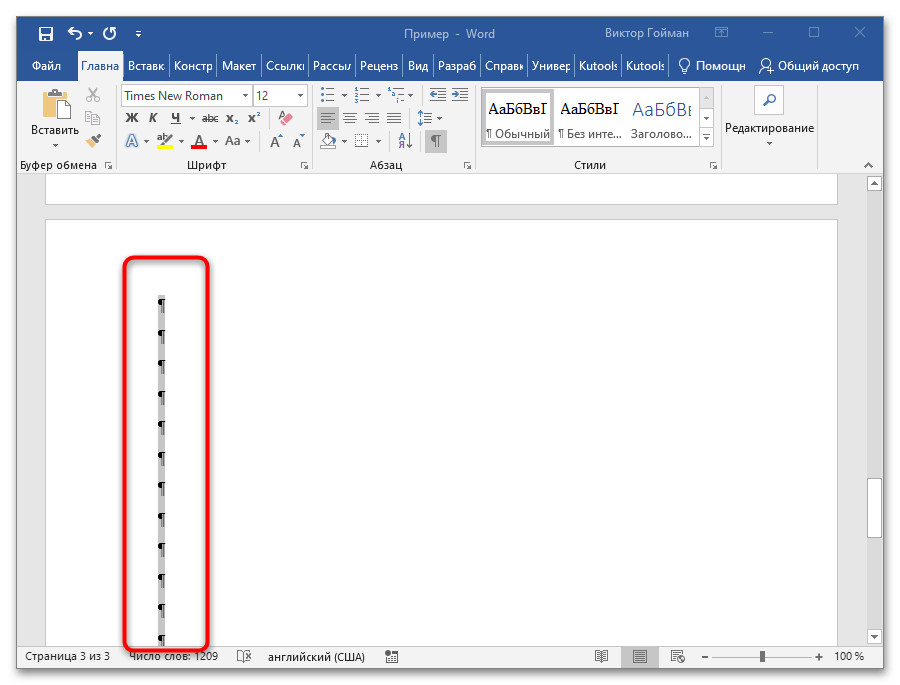
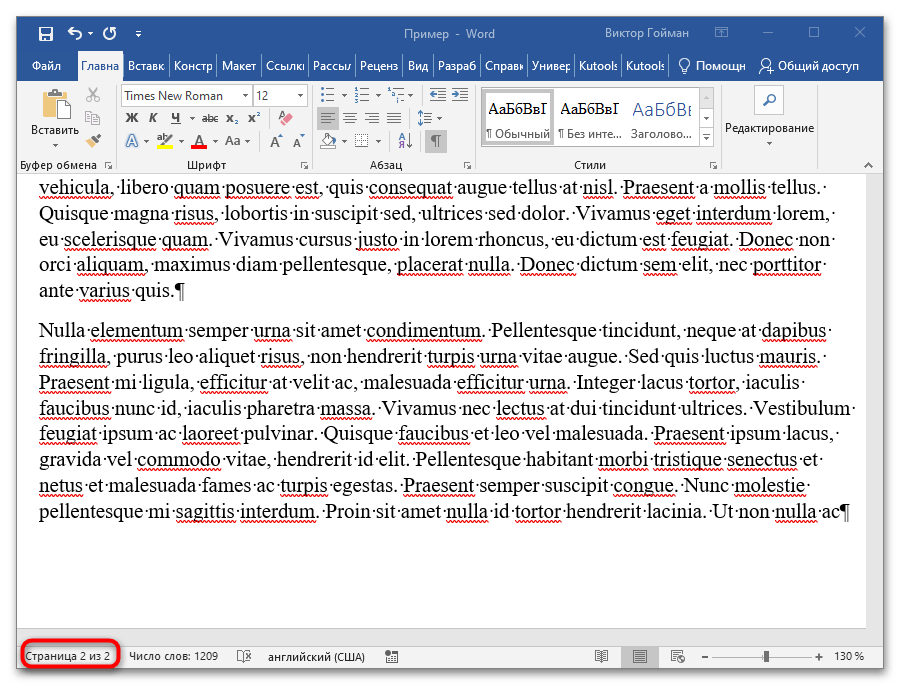
Tímto jednoduchým způsobem lze rychle odstranit nepotřebný prázdný list v dokumentu Word. Pokud se nachází na konci souboru, pravděpodobně jste stiskli klávesu "Enter" po posledním odstavci textu. Abyste jej vyřízli, stačí se přesunout na konec dokumentu stisknutím klávesové zkratky "Ctrl + End" a stisknout "Backspace" nebo "Delete".
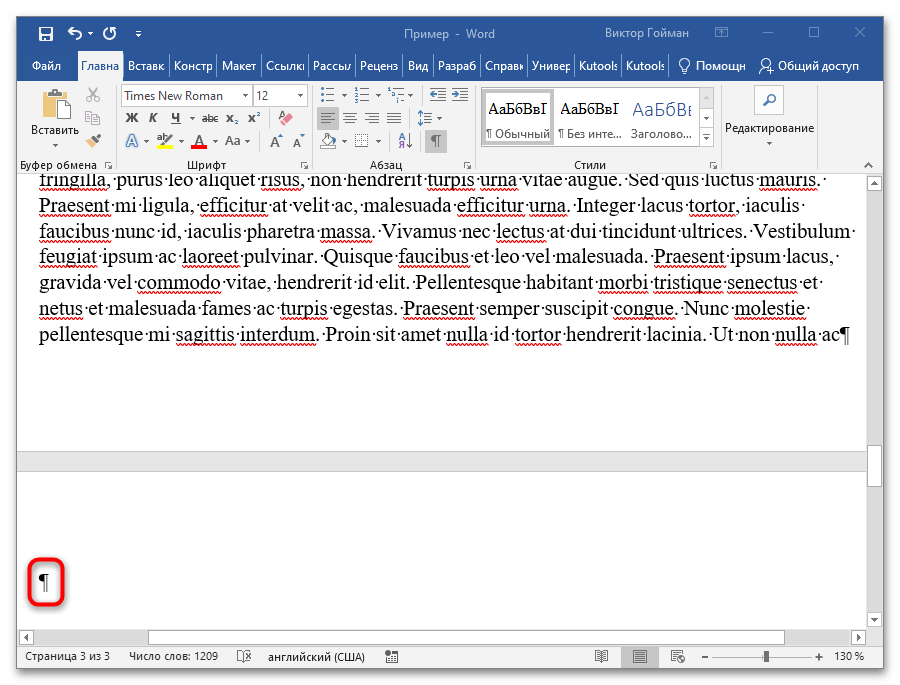
Probrali jsme jednoduché situace, ale někdy nelze list v Wordu vyříznout běžným způsobem, protože je vytvořen přerušením stránky.
Varianta 3: Prázdná stránka s přerušením
Správné vytváření sekcí pro formátování obsahu vyžaduje oddělování kapitol přerušením. Je to jednodušší způsob přenosu textu než přidávání mnoha prázdných odstavců, ale přerušení stránky v běžném režimu zobrazení neuvidíte a neodstraníte.Je třeba jednat následujícím způsobem:
- Otevřete soubor, který budete upravovat, a najděte prázdnou stránku.
- Na kartě "Domů" najděte sekci "Odstavec" a klikněte levým tlačítkem myši na ikonu "¶".
- Všechny skryté znaky v dokumentu se zobrazí. Na prázdné stránce nahoře bude nápis "Zlom stránky".
- Vyberte nápis levým tlačítkem myši nebo na něj dvakrát klikněte levým tlačítkem myši.
- Stiskněte klávesu "Backspace" nebo "Delete", aby se prázdná stránka odstranila a text se posunul nahoru. Upravte dokument podle potřeby a uložte ho.
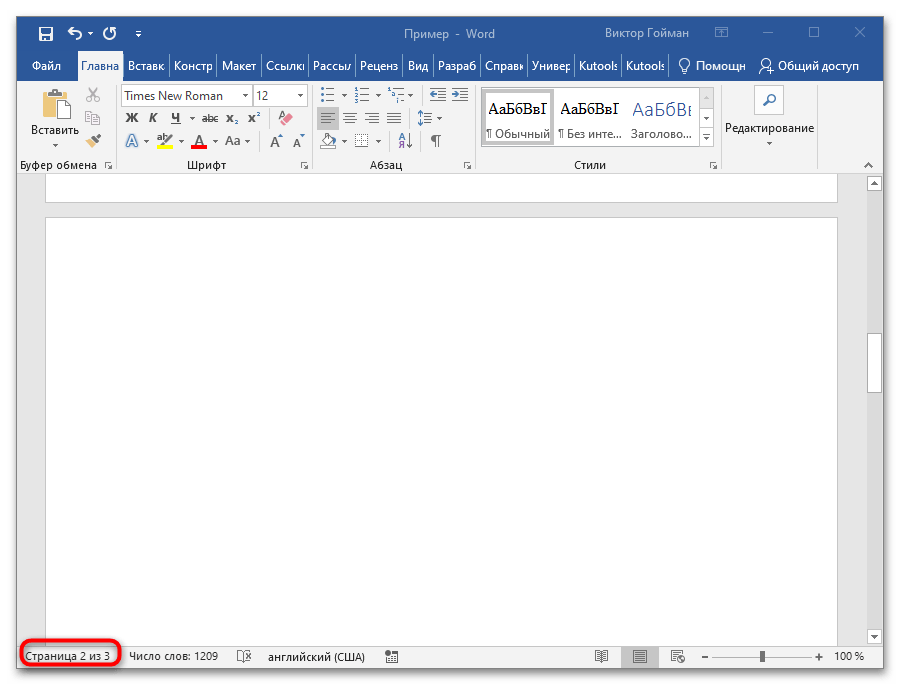
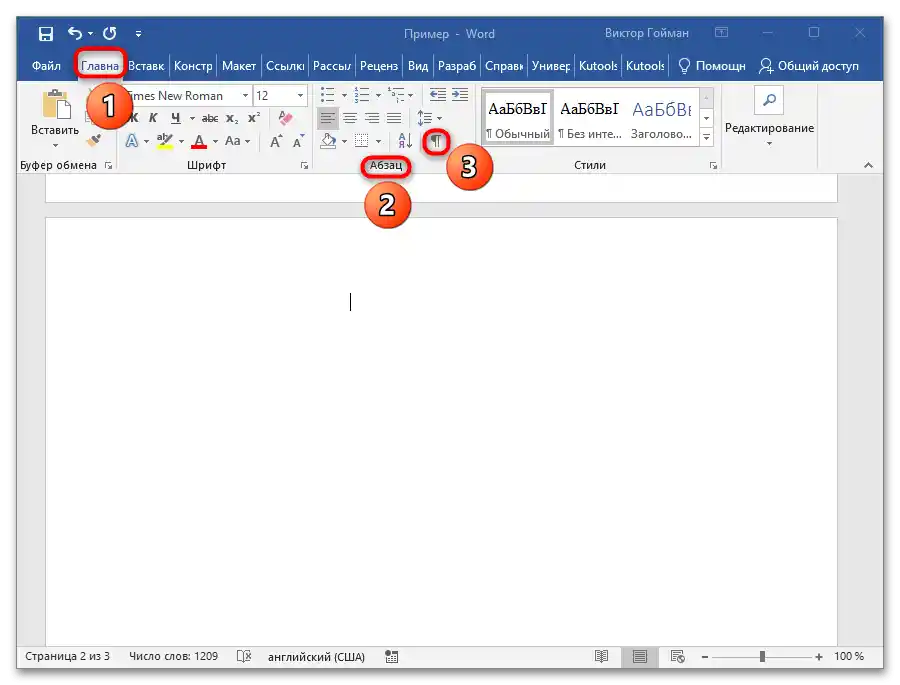
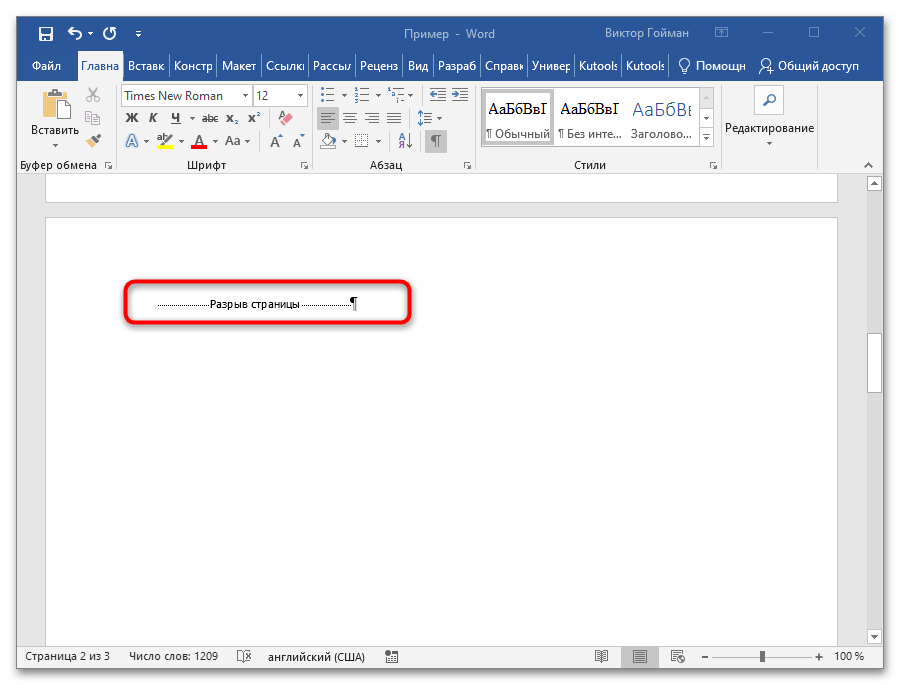
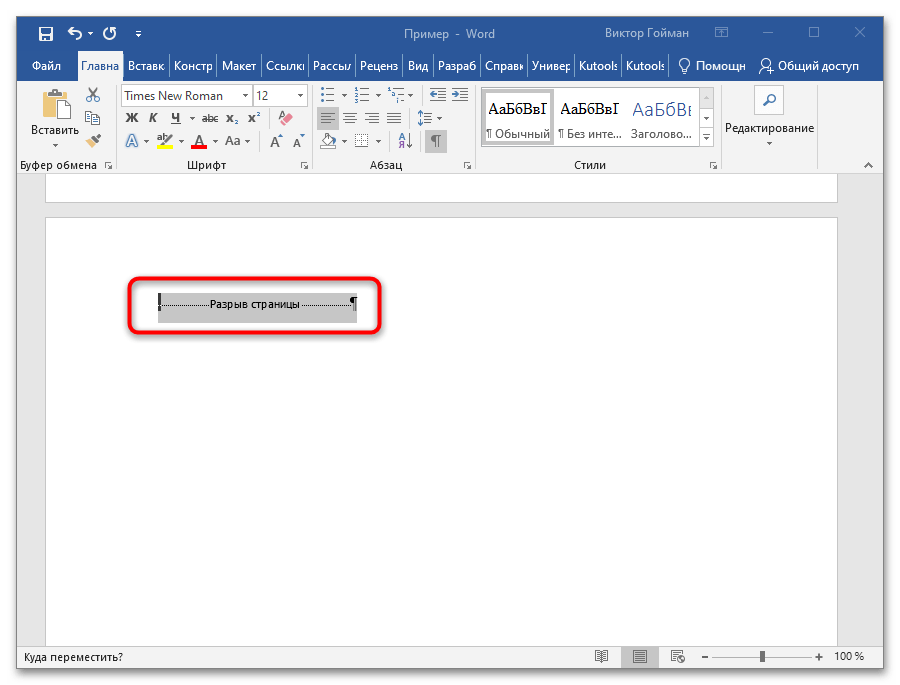

Metoda je podobná předchozí, jen místo odstavců odstraňujeme zlom stránky, který dělí dokument na části.
Varianta 4: Prázdná stránka po tabulce
Žádná z výše uvedených metod nepomůže, pokud se na konci dokumentu nachází tabulka, která končí právě na poslední stránce posledního odstavce. To se nestává často a problém lze vyřešit jednoduchým odstraněním několika vět textu na horních stránkách, ale ne vždy se to chce dělat.Bude rozumnější postupovat následujícím způsobem:
- Otevřete dokument Word a přejděte na poslední stránku, kde se nachází tabulka.
- Na kartě "Domů" a v sekci "Odstavec" klikněte na ikonu "¶", abyste zobrazili všechny skryté znaky.
- Odstavec, který kazí vzhled dokumentu, se nachází v nejhornějším řádku poslední stránky.
- Dvakrát klikněte levým tlačítkem myši pro jeho vybrání.
- Na panelu nahoře rozbalte sekci "Písmo". Můžete také stisknout klávesovou zkratku "Ctrl + D".
- V dialogovém okně zaškrtněte položku "Skrytý" v sekci "Úpravy vzhledu". Klikněte na tlačítko "OK"
- Deaktivujte režim zobrazení skrytých znaků kliknutím na ikonu "¶" v sekci "Odstavec" na kartě "Domů".
- Stiskněte klávesovou zkratku "Ctrl + Shift + 8". Vybraný odstavec zmizí a zbytečná prázdná stránka se odstraní.
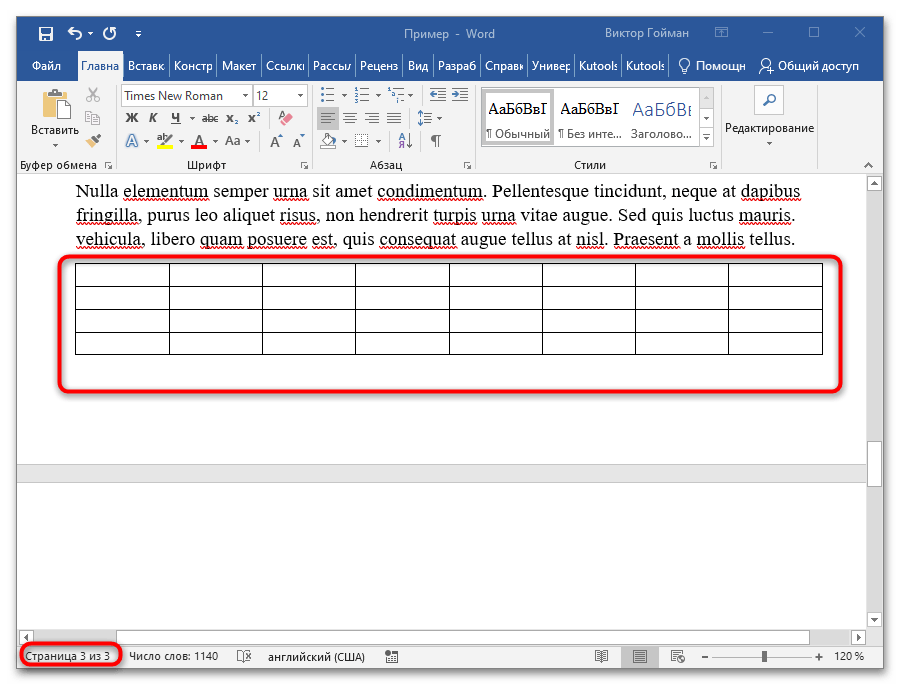
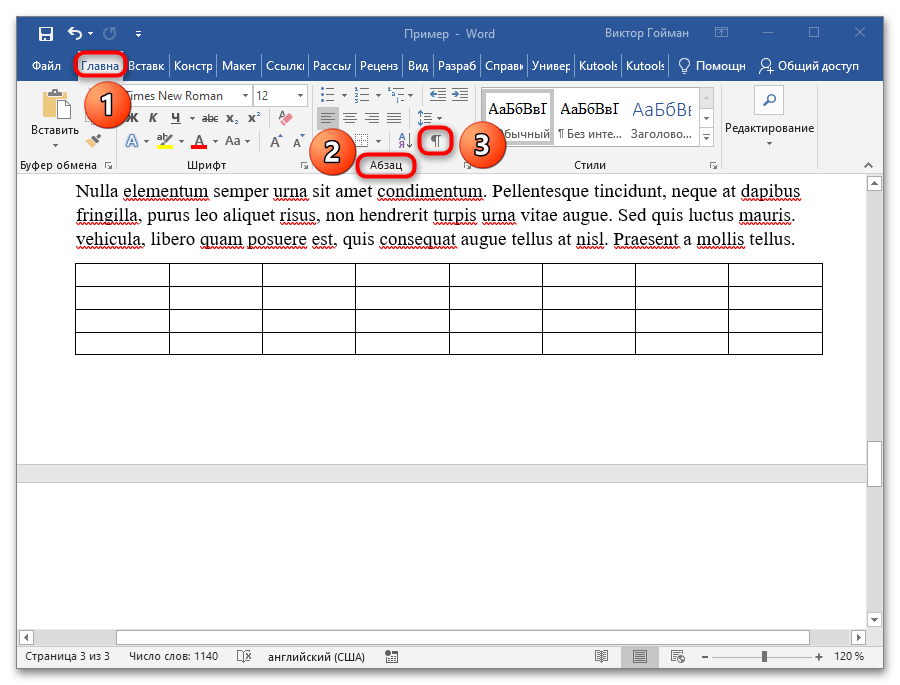
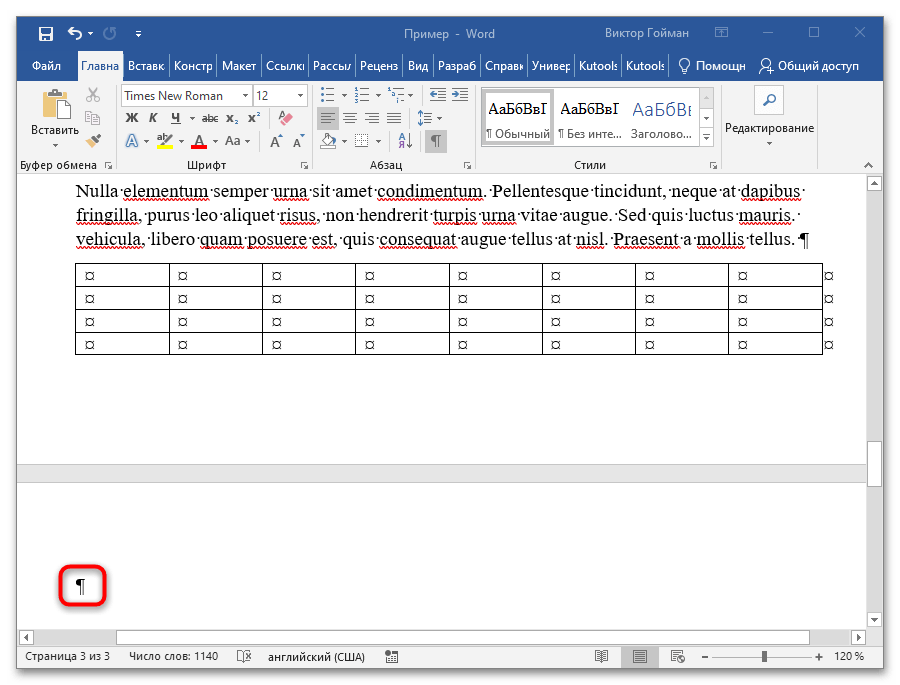
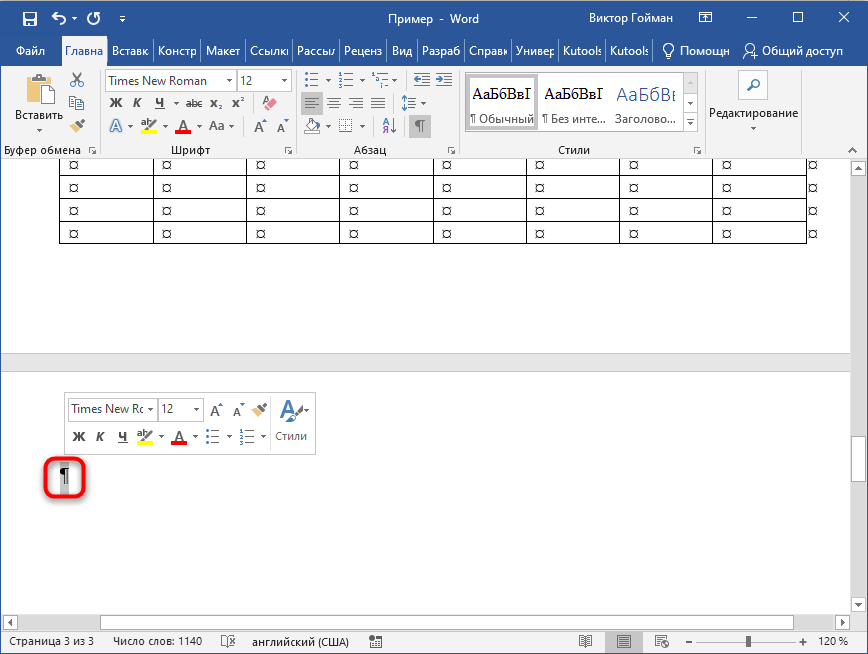
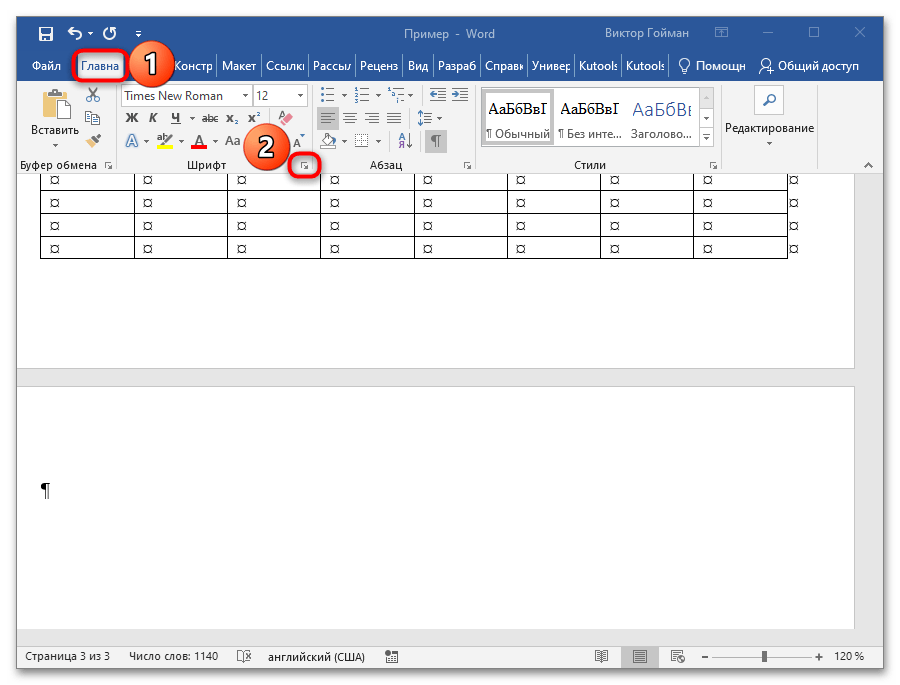
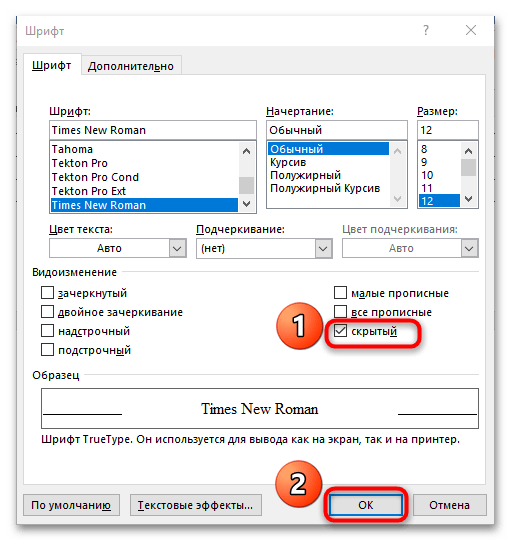
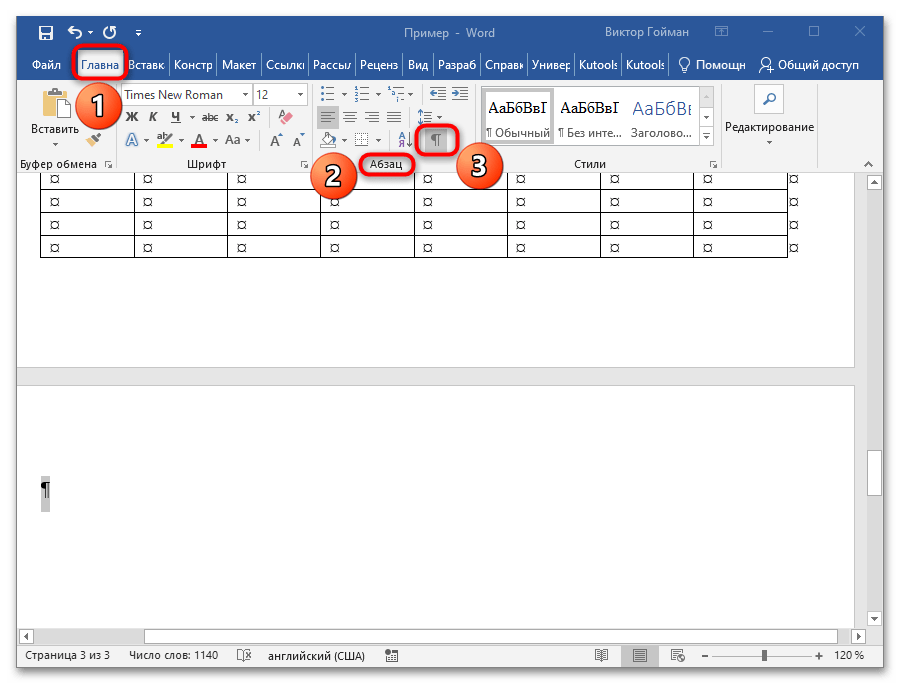
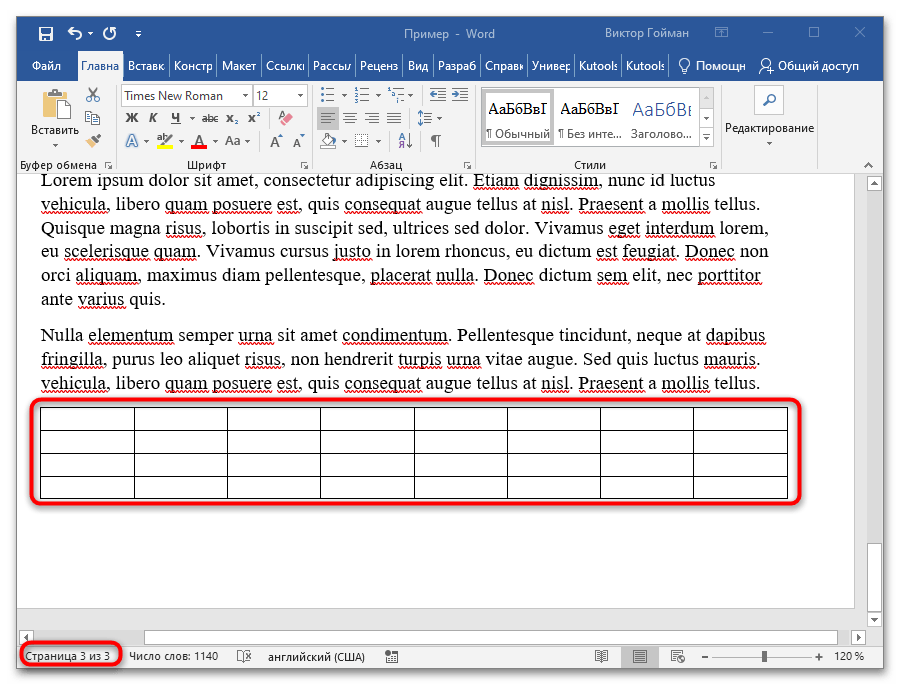
Tato metoda funguje ve všech verzích Wordu, protože problém s přidáváním prázdného místa po tabulce existuje již od prvních verzí textového editoru.
Způsob 2: VBA
V Microsoft Wordu a dalších programech z balíku Office je zabudován programovací jazyk Visual Basic for Applications. VBA je jednoduché a multifunkční rozšíření pro práci s Microsoft Wordem, které pomůže rychle vyřešit řadu problémů s úpravou, formátováním a sloučením dokumentů. Pomocí něj můžete vytvořit jednoduchý makro pro odstranění potřebné stránky. A nezáleží na tom, zda na ní je text nebo skryté znaky, nebo ne.Pro toto:
- Otevřete soubor, ve kterém je zvažovaný problém.
- Klikněte na tlačítko "Soubor".
- Vyberte položku "Možnosti".
- Přejděte na kartu "Přizpůsobit pás karet", zaškrtněte políčko vedle položky "Vývojář" a klikněte na "OK".
- Na horním panelu Wordu se objeví odpovídající karta. Klikněte na ni.
- Klikněte na tlačítko "Visual Basic".
- Otevře se okno pro práci s VBA. V něm je třeba kliknout na sekci "Vložit" a vybrat položku "Modul".
- Vytvoří se nový modul pro zápis programového kódu.
- Zkopírujte a vložte do okna následující kód:
With ActiveDocument
.GoTo What:=wdGoToPage, Which:=wdGoToAbsolute, Name:=20
.Bookmarks("Page").Select
With Selection
.Delete
End With
End With
a místo čísla "20" vložte číslo stránky, kterou je třeba úplně odstranit. - Stiskněte klávesu "F5" nebo zelený trojúhelník pro spuštění provádění programového modulu.
- Přejděte k dokumentu Word a zkontrolujte, zda byla stránka odstraněna. V tomto případě zmizel třetí list s tabulkou.